Word2010怎样处理掉图片的背景
来源:网络收集 点击: 时间:2024-02-08【导读】:
当我们在文档中插入一幅图像,却不想要图像的背景怎么办呢?别着急,Word2010中提供了一个非常棒的功能,可以快速去掉图像的背景。现在我就来给大家分享一下操作的方法。工具/原料moreWord2010方法/步骤1/6分步阅读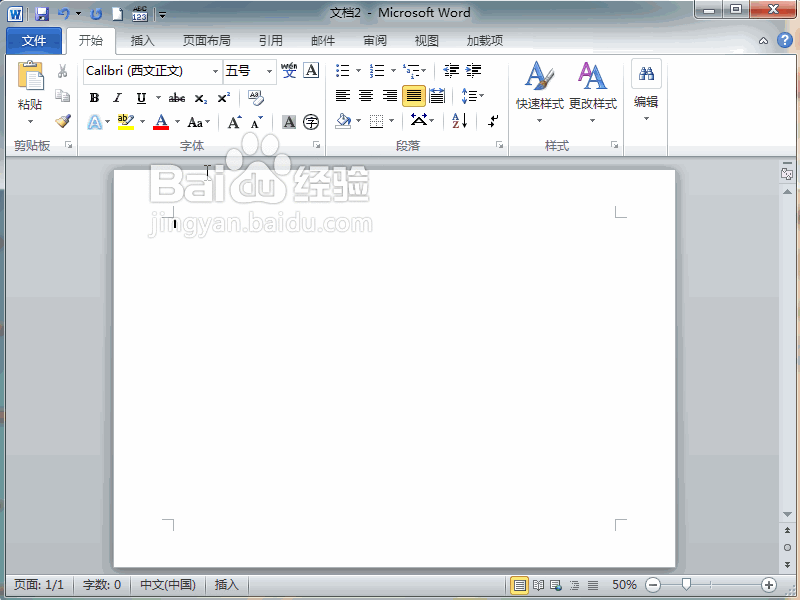 2/6
2/6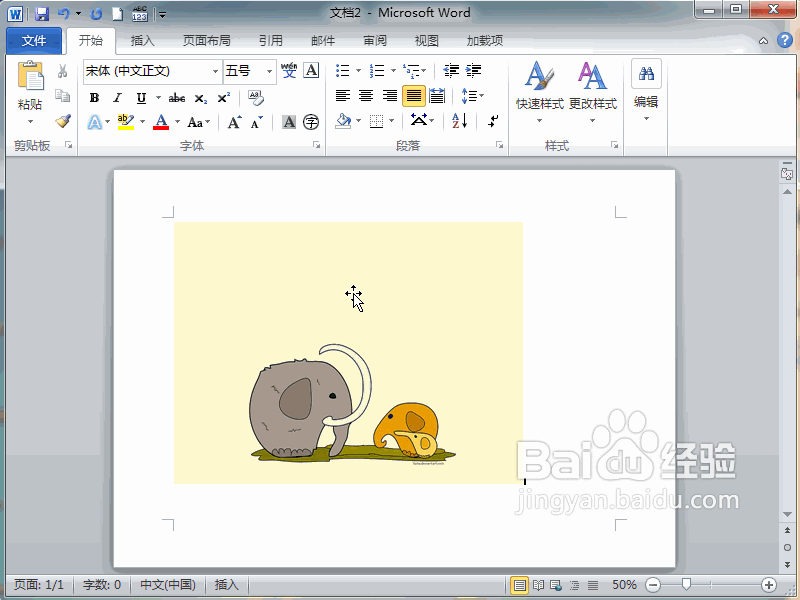 3/6
3/6 4/6
4/6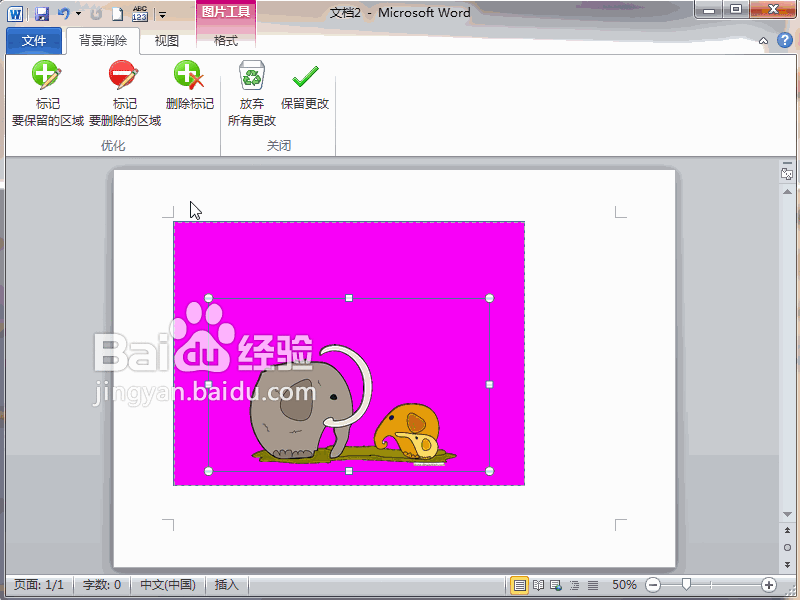 5/6
5/6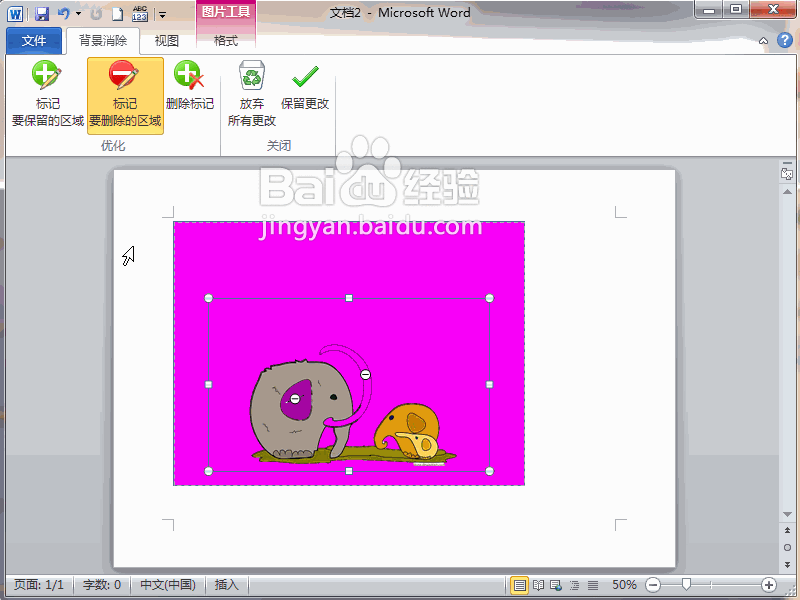 6/6
6/6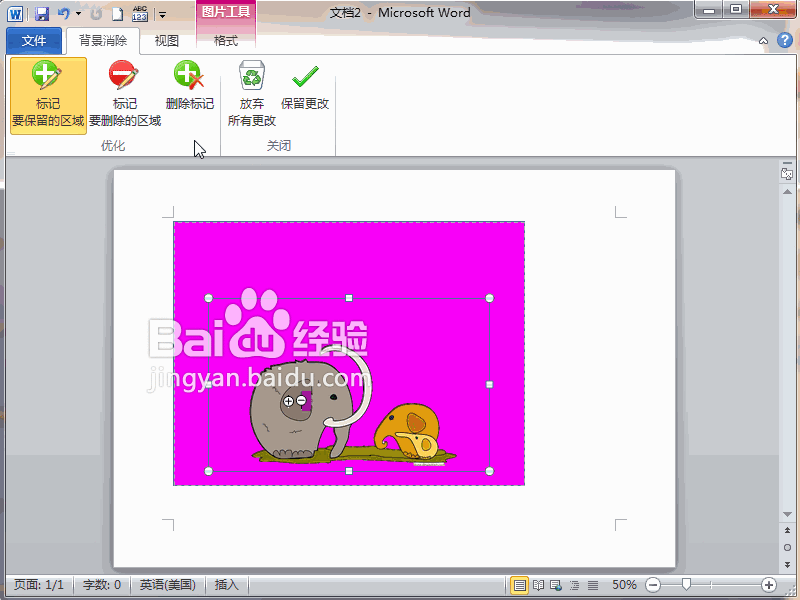 去除背景去除图片背景抠图
去除背景去除图片背景抠图
首先,打开要进行处理的word2010文档,点击插入选项卡,插入一张图片。
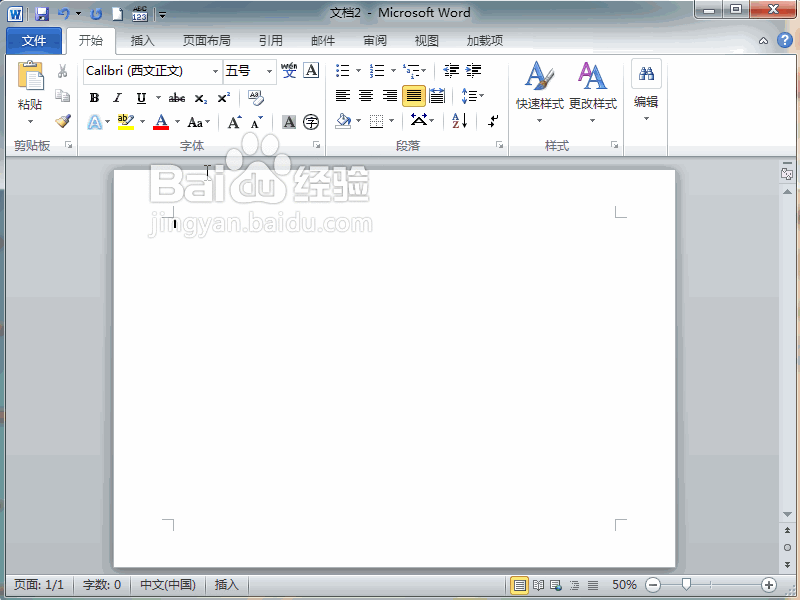 2/6
2/6点击选中图片,点击格式选项卡,再于调整功能区中点击删除背景按钮。
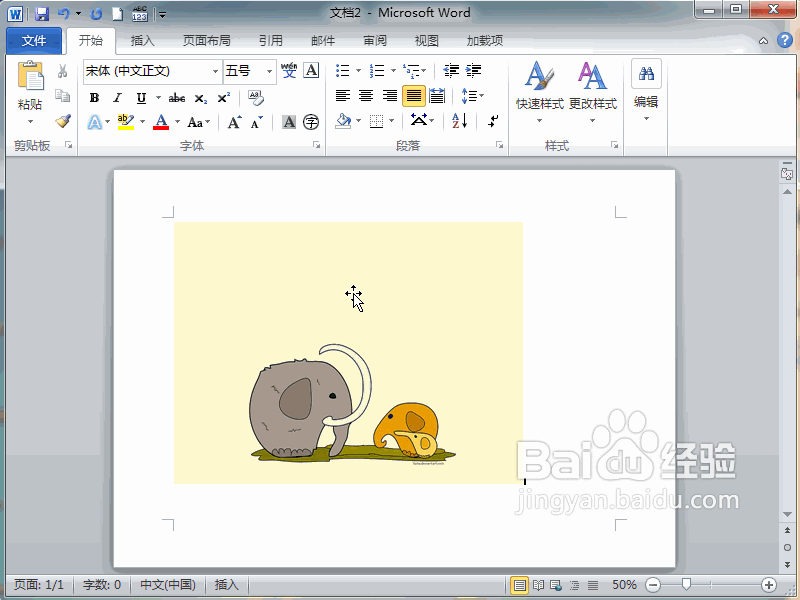 3/6
3/6现在我们看到图片上很多地方变成紫色的,也就是会被删除的位置。如果不理想可拉动控制点调节大小范围。
 4/6
4/6点击优化功能区中的标记要删除的区域,然后对着图像上不想要的地方划一下,就会变成待删除的紫色。
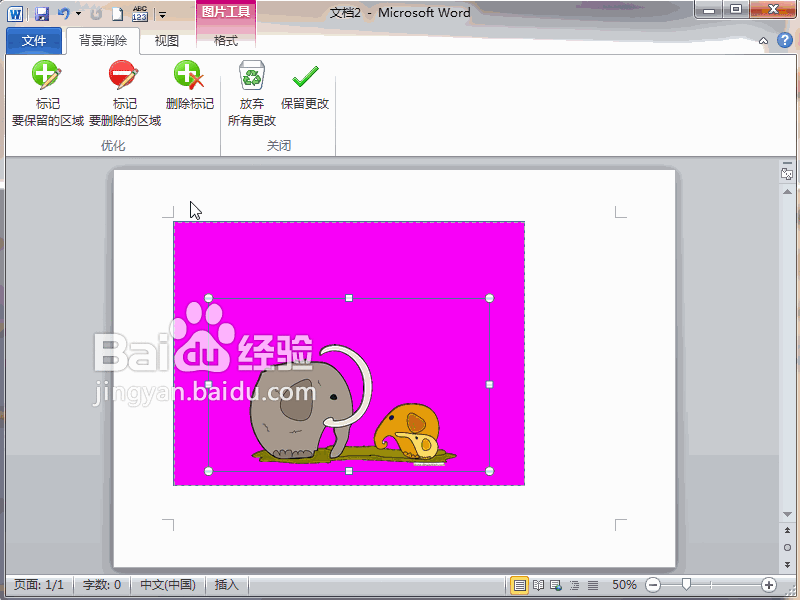 5/6
5/6点击优化功能区中的标记要保留的区域,然后对着图像上要保留的地方划一下,紫色就会消失。
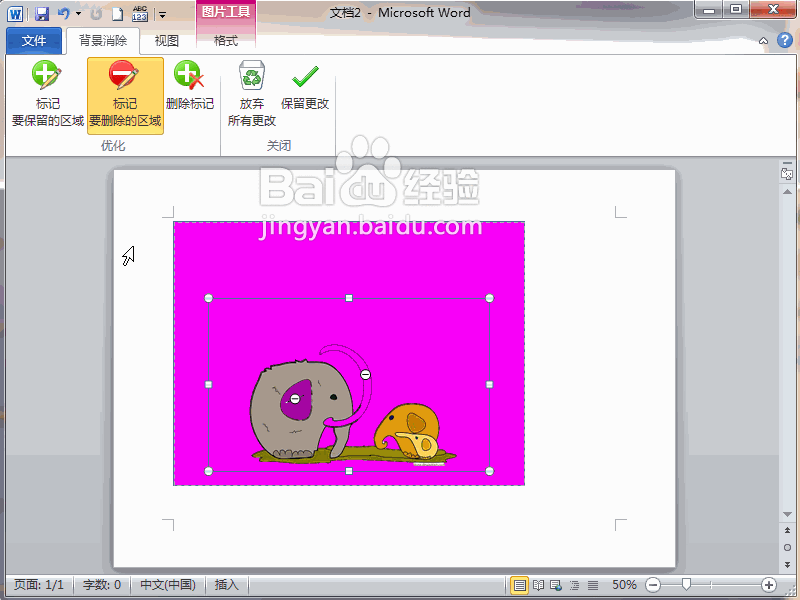 6/6
6/6点击删除标记可以去除掉之前的标记,确定后就点击保留更改,就可以看到去除掉背景的美图啦。
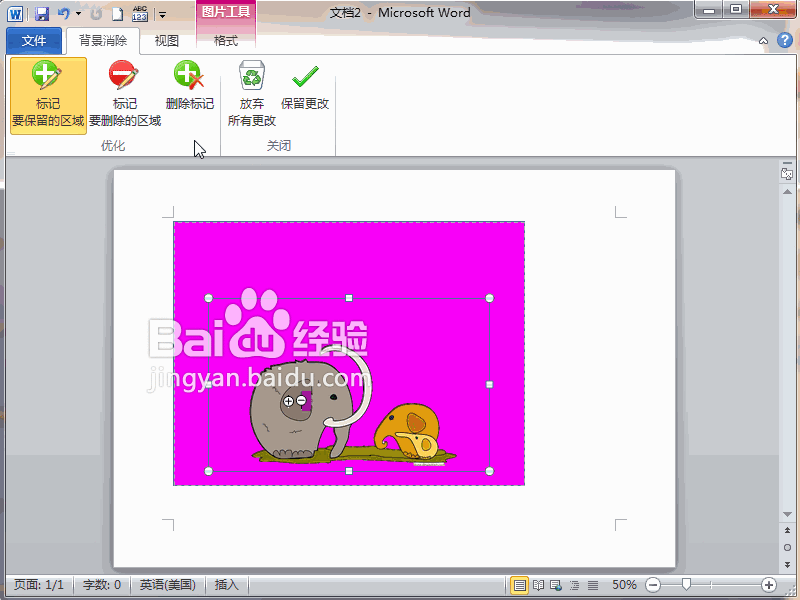 去除背景去除图片背景抠图
去除背景去除图片背景抠图 版权声明:
1、本文系转载,版权归原作者所有,旨在传递信息,不代表看本站的观点和立场。
2、本站仅提供信息发布平台,不承担相关法律责任。
3、若侵犯您的版权或隐私,请联系本站管理员删除。
4、文章链接:http://www.1haoku.cn/art_16735.html
上一篇:我的世界如何造豪华别墅
下一篇:移动积分兑换商品怎么查物流信息
 订阅
订阅